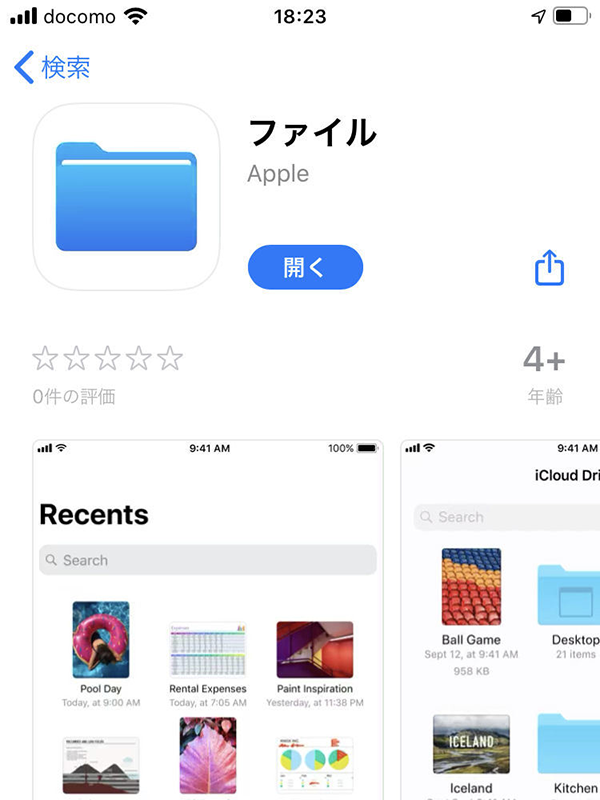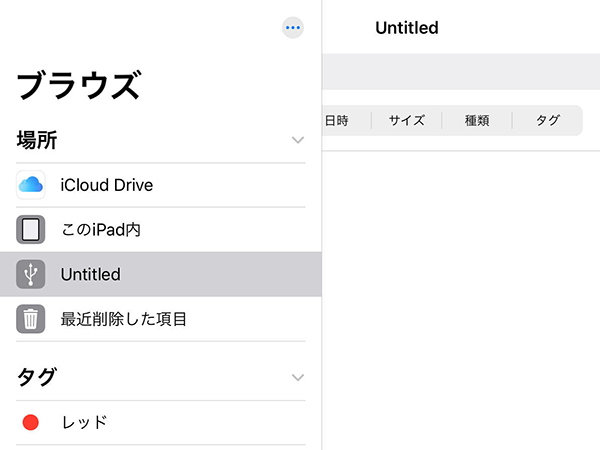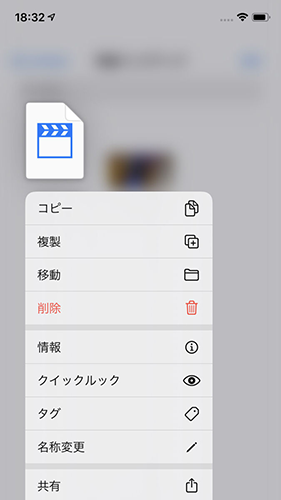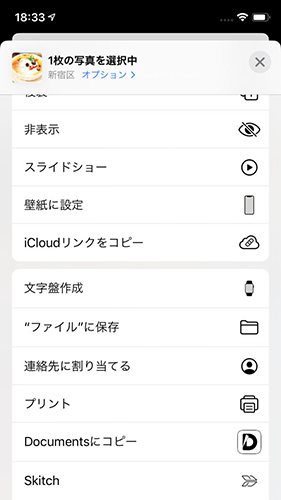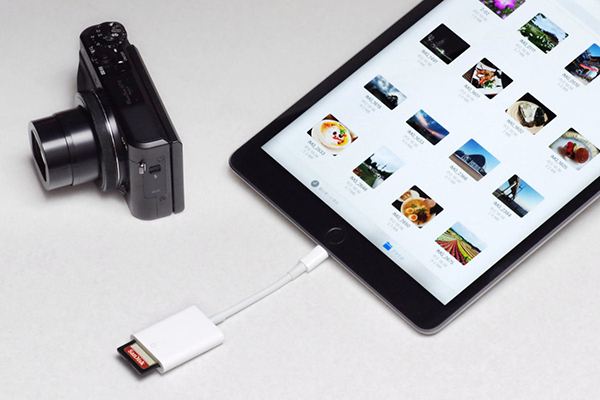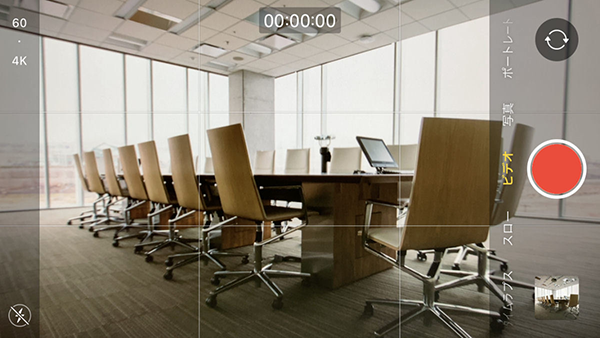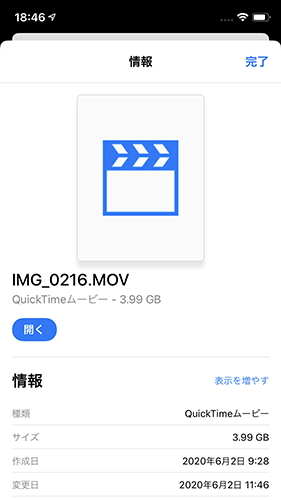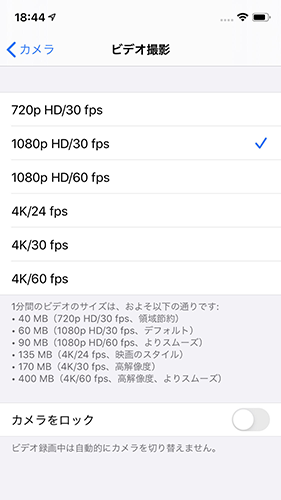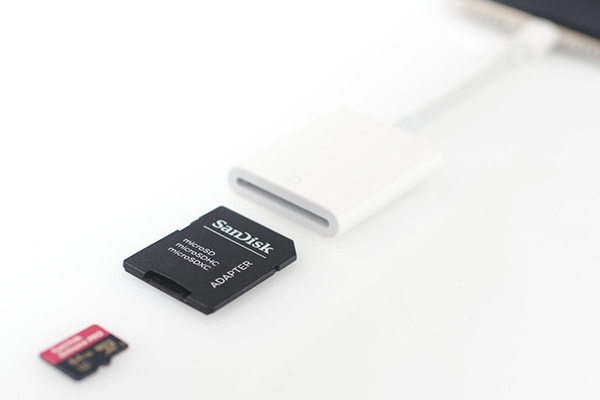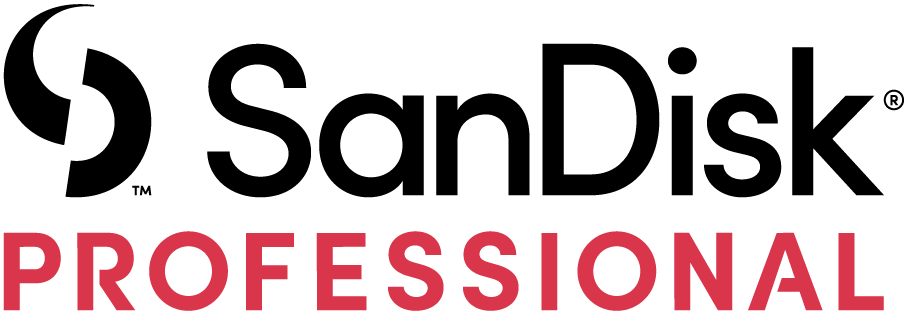SDメモリカード/microSDメモリカードがあれば、写真や動画などのデータを手軽に持ち運ぶことができる。これら外部メモリをスマートフォンやタブレットで使う際に、特にメリットが大きいのがiPhoneとiPadだ。
iPhoneやiPadで不便に感じるのが、外部メモリスロットを搭載しておらず、他のデバイスとデータをやりとりしにくいこと。クラウドサービスを使うのも1つの手だが、数10GB以上など大量のデータを保存するには有料プランを契約する必要がある。そこでオススメなのが、SDメモリカードとカードリーダーを組み合わせた活用法だ。
これらの製品を使えば、Lightning端子を持つiPhoneやiPadでも、安価で大容量のSDメモリカードを使ってデータをやりとりできる。今回はサンディスクのSDメモリカードを使い、より幅広く活用できる便利な使い方をご紹介しよう。
■ 信頼性のあるSDメモリカード/microSDメモリカードを使おう
SDメモリカード/microSDメモリカードは、主にデジタルカメラ、スマートフォン、ドローンやアクションカメラ、ポータブルオーディオ機器やポータブルゲーム機など、さまざまな機器に使われることが多いが、何をどう選べばいいか悩んでいる人も多いのではないだろうか。まずはどんなメモリカードを選ぶべきなのか、安心しておすすめできるサンディスク製品を例にご紹介しよう。
サンディスク製品に使用されるフラッシュメモリーの生産拠点は三重県四日市市の工場。フラッシュメモリーの開発から生産、製品組み立て、販売、サポートまで一気通貫した体制を取ることで、高い信頼性を確保している。こうした信頼性が評価され、サンディスクは国内のメモリカードでシェア1位(※)を誇る。
※2019年1月1日~ 12月31日メモリカード、メーカー別販売数量・販売金額シェア(全国有力家電量販店の販売実績集計/GfK Japan調べ)
これらの開発・製造や販売実績により、SDメモリカードに対応している機器の多くはサンディスク製品での動作確認を実施するなど信頼性も高い。まさに安心のSDメモリカードというわけだ。
■ 用途別オススメのSD/microSDメモリカード
高精細な写真撮影、4K動画などに最適なエクストリームシリーズ
エクストリームシリーズのSDメモリカードは、ミラーレスカメラの高速連写に対応。動き回るペットやスポーツなど、カメラの高速連写性能を十分に引き出すには、エクストリームが最適だ。最近のデジタルカメラは4K動画撮影にも対応しているので、コマ落ちせず録画できるよう、ぜひエクストリームを選択してほしい。
エクストリームのmicroSDは、最新の4K/8K動画撮影対応のスマホの容量アップや、ドローン、アクションカメラの撮影に最適。最近ではNintendo Switchなどのゲーム機に容量を追加するためにも使われている。書き込み速度は最大70MB/秒なので、ゲームのデータをスムーズに転送できるだろう。エクストリームmicroSDは1TBの容量も販売されているので、大容量のデータを転送する必要がある場合、何枚もmicroSDを持つ必要がないのもメリットだ。
SDメモリカード自体が大容量かつ高速だと、iPhoneやiPadへのデータ保存もスムーズになる他、PCでのデータ読み込みや書き込みも速くなる。高画質デジタルカメラの連写や4K動画の録画にも利用可能だ。1枚のSDメモリカードをさまざまな用途へ活用したい人にとって最適といえる。
■ コスパがよく、スマホの容量アップやスナップ撮影に最適なウルトラシリーズ
ウルトラシリーズのSDメモリカードは、風景やポートレートなどスナップ写真の撮影に適したエントリーモデル。高速連写や高精細動画の撮影を行うには不向きだが、初めてデジタルカメラでスナップ撮影を行うビギナーには、ウルトラシリーズでも十分。
PCにSDスロットがある場合、USBや外付けHDDなどのようにPCの外に接続して邪魔するわけでなく、PCに差し込んだまま内蔵してPCの容量をアップさせる使い方もできる。
ウルトラmicroSDは、スマートフォンの容量アップはもちろんのこと、ポータブルオーディオプレーヤー用にもおすすめだ。ハイレゾ音源等1曲のファイル容量が多い場合でも、512GBの大容量にたっぷり収録でき、たくさんの音楽をいつも持ち運べる。
■ カードリーダーを介してSDのデータを読み書きする方法
友人や知人にデジタルカメラで撮影したデータを、手持ちのiPadなど、大きな画面で見せたいときがあるだろう。PCを持ち歩くには重いが、いつも持ち歩いているiPadやiPhoneで、撮影した写真や動画を見たいときもあるだろう。
そこで役立つのがカードリーダー。実際にiPhoneやiPadを使って、SDメモリカードとデータをやりとりする方法を紹介しよう。なお、事前にiPhoneやiPadのiOSを13以上へアップデートしておく必要がある。
「ファイル」アプリを起動する
iPhoneやiPadには、標準の「ファイル」アプリが用意されている。これを使うと、PCのようにフォルダごとにファイルを管理できる他、SDメモリカードなどの外付けドライブの管理、ZIPファイルの操作といったことが可能になる。アプリが見当たらない場合は、App Storeで「ファイル」アプリを検索してインストールしよう。
SDメモリカード+カードリーダーをiOSデバイスに接続
次に、Apple製「Lightning – SDカードカメラリーダー(税別2800円)(以下、カードリーダー)」と、利用するSDメモリカードを装着しよう。他にアプリをインストールしたり、設定を変更したりする必要はない。
SDにデータを書き込む/SDからデータを読み込む
SDメモリカード装着した状態でファイルアプリを開いて、「ブラウズ」をタップする。iPadの場合はさらに左上の「場所」をタップしよう。すると、USB端子のアイコンの項目が追加されているはずだ。この項目をタップすると、SDメモリカードの内容を表示できる。
操作したいファイルを長押ししてメニューを表示した後に「コピー」をタップすると、iPhone/iPadの本体や他のクラウドサービスへファイルをコピーできる。逆に、本体やクラウドサービスからSDメモリカードへファイルをコピーすることも可能だ。
■ SDメモリカード+リーダーは、こんなシーンで役に立つ
大容量のデータをどんどん保存しておける
iPhone/iPadとSDメモリカードの組み合わせで一番便利なのは、64GBや128GBといった本体のストレージ容量とは別に、データの保存先が増えることだ。ファイルアプリを使って、大容量のデータをどんどんSDメモリカードへ保存して手元に置いておける。
さらに、SDメモリカードに移動したデータをPCや他の機器で利用できる他、他の人にデータを渡すUSBメモリ的な使い方も可能だ。以下、実際に便利な利用シーンを見ていこう。
デジカメで撮った写真を手軽に活用できる
個人も企業もSNS映え写真のため、本格的なデジカメを使う時代。とはいえ、デジカメで撮影した写真をSNSへ投稿する際、毎回PCを使うのはやや不便だ。SDメモリカードとカードリーダーを使えば、デジカメで撮影した写真をiPhone/iPadからSNSへすぐに投稿できる。
プライベートでも、旅先でデジカメを使って撮った子どもの写真を、LINEなどを介して親とすぐに共有できる。デジカメでベストショットを撮った後、簡単にiPhone/iPadから送信して反応を受け取れれば、撮影のテンションが上がることは間違いない。
カードリーダーは有線接続なので、通信環境に左右されずiPhone/iPadへ安定してデータを転送できるのも利点だ。逆にiPhone/iPadの写真をSDメモリカードにコピーしてバックアップを取ることもできる。写真好きのiPhone/iPadユーザーにとって、SDメモリカードとカードリーダーは欠かせないアイテムといえる。
■ 動画など、大容量データの保存先として活用
ビデオ会議やイベントの動画配信、大学の講義など、最近では映像を使ったコミュニケーションが当たり前になってきた。そこで便利なのがiPhoneやiPadの高画質カメラを使った動画撮影や、画面の録画機能だ。内容を動画で残しておけば、後から見返せる他、動画の共有や配信にも利用できる。
だが、iPhoneやiPadの弱点として、ストレージ容量の制限がある。特に動画は一般的なフルHD(30fps)で1時間撮っただけで4GB近い容量になる。最高画質の4K(60fps)だと、たったの10分で4GB近い容量だ。長時間かつ高画質の動画を何度も撮っていると、すぐに内蔵ストレージがいっぱいになってしまう。
そこでSDメモリカードの出番だ。大容量のSDメモリカードに動画を移動すれば、iPhone/iPadの内蔵ストレージの容量不足を解消できる。接続したSDメモリカードから直接動画を再生したり、PCに動画を移して編集したりすることも可能だ。また、「Notability」などのアプリを使ったメモ書きや、音声録音ファイルなどもまとめてSDメモリカードへ移動できる。
■ iPadでビジネスファイルをやりとりする
最近増えている、iPadをモバイルノートPC代わりに使う活用する利用スタイルでもSDメモリカードとカードリーダーが役立つ。カードリーダーを利用すれば、SDメモリカードでOffice文書やZIPファイルを受け取ってすぐにチェックを始められる。iPadならApple Pencilを使って、手書きでスマートに指示を返すことも可能だ。
SDメモリカードのもう1つの利点として、省電力で動作することが挙げられる。モバイルノートPCの中には、USBハブを使って複数のUSB機器を利用すると動作が不安定になるものもあるが、SDメモリカードは省電力なので安定してファイルをやりとりしやすい。
また、応用例としてSDメモリカードに保存したOffice文書ファイルを、コンビニのマルチコピー機や、印刷サービス会社に持ち込むといった使い方もできる。ペーパーレスやフリーアドレスの職場も徐々に増えてはいるが、どうしても紙の資料が必要な時にSDメモリカードがあると重宝すること間違いなしだ。
■ microSDを使いたいときや、iPad Proの場合はどうする?
最近はmicroSDスロットを採用するPCやビデオカメラなども増えてきている。また、AndroidスマートフォンとファイルをやりとりするときもmicroSDを使えると便利だ。この場合は、microSDに付属しているSDメモリカードアダプターを利用しよう。アダプターを装着すれば、カードリーダーでも問題なく読み込める。
同じiPadでも、最近のiPad ProはLightning端子ではなくUSB Type-C端子を搭載した製品が主流だ。この場合はApple製の「USB-C SDカードリーダー」の他、市販のUSB Type-C端子対応のSDメモリカードリーダーを利用できる。
■ iPhone/iPadとSDメモリカードで容量不足解消! デジタル機器との連携も快適に
今までメーカーもスペックも、何も気にせずカードを購入していたユーザーには、 ぜひこの機会に、SDメモリカード/microSDメモリカードを用途に応じた最適なモデルを選び直して、趣味や仕事をより楽しく、快適にすることをおすすめしたい。
そしてiPhoneやiPadをビジネスやプライベートで本格的に使う人こそ、SDメモリカードとカードリーダー(Lightning – SDカードカメラリーダー)はオススメだ。写真や動画のシェア、仕事・勉強まで普段の利用環境がより快適になるだろう。アイテムを1つ追加するだけでできる幅広いユニークな使い方を、ぜひ実践してみてほしい。
この記事は、ITmedia Mobile の記事を転載したものです
https://www.itmedia.co.jp/mobile/articles/2006/16/news002.html